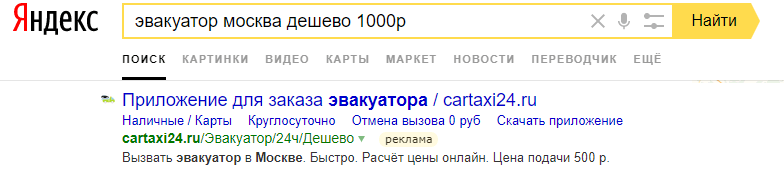Директ Коммандер (Direct Commander). Обзор важных функций. Часть 1. Директ коммандер
Яндекс Директ Коммандер – что это и как пользоваться

Директ Коммнадер – это уникальное приложение для работы с Яндекс.Директом, которое поможет существенно сократить время необходимое для создания и настройки рекламных кампаний, и в этой статье мы рассмотрим основные функции данного интерфейса.
Яндекс Директ Коммандер
Открываем Директ.Коммандер и заходим под нашим обычным логином из Яндекс Директа. Если у вас еще не установлен Яндекс Директ Коммандер, скачать его можно по ссылке далее.
Скачать Яндекс Директ Коммандер:https://direct.yandex.ru/commander/
Перед нами появляется довольно перегруженное окно.
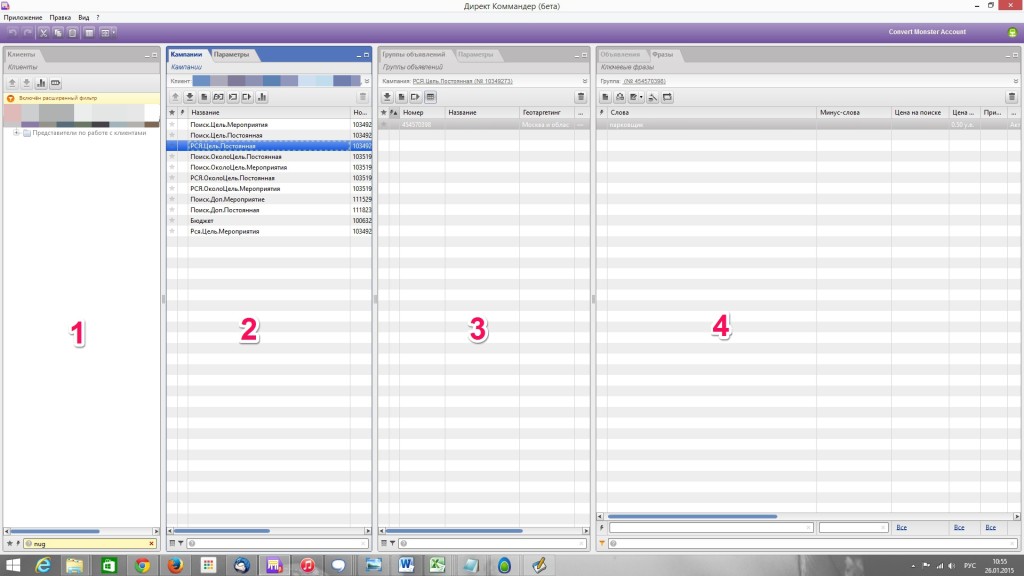
Рис.1 Интерфейс Директ Коммандера
- Первая колонка «Клиенты» существует только у агенств и нужна для выбора нужных клиентов.
- Вторая колонк «Кампании» — здесь мы выбираем или создаем кампанию (одну или несколько) с которой будем работать.
- Третья колонка «Группы объявлений» нужна для выбора групп объявлений которые мы будем редактировать. И здесь же мы видим вкладку «Параметры» — тут мы задаем или меняем параметры кампании.
- Четвертая колонка «Объявления» — необходима для непосредственной работы с объявлениями (создание, редактирование или внесение каких-либо изменений). Ну и конечно же «Фразы» — добавление или исправление ключевых фраз и выставление ставок.
А теперь разберемся с каждой вкладкой по подробней.
Создание кампании в Директ Коммандере
Колонка «Кампании» — добавление, создание, удаление или редактирование кампаний.
Сначала рассмотрим что за кнопки у нас наверху:

Рис.2 Кнопки в колонке «Кампании»
- Выгрузка изменений в кампаниях на сервер – сами по себе данные в директе не окажутся, поэтому после внесенных правок или добавлений отсылаем все на сервер.
- Загрузка кампаний с сервера – каждый раз когда мы начинаем работать в коммандере обязательно нажимаем на эту кнопку, потому что если мы будем что-либо менять не загрузив предварительно кампании, то все последние правки сделанные в веб интерфейсе пойдут коту под хвост.
- Создание новой кампании – не очень рекомендую создавать кампанию больше чем в 5 групп объявлений через коммандер, гораздо проще это сделать загрузив Excel файл.
- Импорт кампаний из файла – здесь все тоже самое что и в веб интерфейсе только с возможностью еще раз все это дело, что мы загружаем, проверить.
- Импорт кампаний из буфера обмена – вещь удобная только любителям изобретать велосипед или тем кто не сохраняет эксель файл перед заливкой.
- Экспорт кампаний в файл – та же самая обычная выгрузка кампаний, что и в веб интерфейсе, единственное возможно выгрузить все немного в другом виде если вам удобно.
- Статистика – здесь ей пользоваться не очень удобно, так как она все равно перекидывает вас в браузер.
Внизу интерфейса мы можем посмотреть архивные данные (1) или воспользоваться фильтром (если кампаний много).
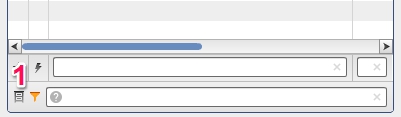
Рис.3 Кнопка показа архивных данных и фильтр
Так же нажимая на кампанию правой кнопкой мышки у нас выпадает ряд функций, которые мы можем с ней делать, начиная с простых (вырезать, копировать, вставить, удалить) и заканчивая изменением состояния (запустить/остановить, архивировать/разархивировать, отправить на модерацию).
Изменение настроек кампании через Яндекс.Директ Коммандер
Колонка «Параметры» — изменение настроек кампании.
Здесь у нас сначала идут чисто информационные поля, не считая начала работы кампании, где мы можем установить дату, когда наши объявления начнут работу. Потом останавливаемся на пункте «Геотаргетинг» — тут мы выставляем регионы в которых будем показываться. Визитку лучше заполнить в другом месте, об этом речь пойдет ниже. Затем заполняем минус-слова и переходим к выбору стратегии. Разворачиваем список настроек уведомлений и вводим E-mail, на который будут приходить оповещения и их настройки.
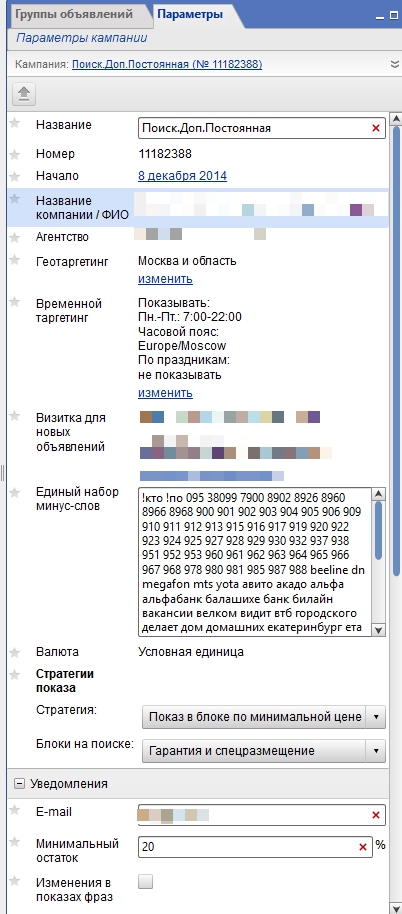
Рис.4 Колонка «Параметры» часть 1
Следующие на очереди у нас «SMS-уведомления», если они вам нужны, то конечно настраивайте, здесь все в принципе понятно. Потом переходим к «Тематическим площадкам» на поиске выставляем расход 0%, на РСЯ мы этим окном при стратегии показа «Максимально доступный охват» мы этим пунктом пользуемся только если хотим сделать РСЯ по площадкам. Переходим к меню «Тонкая настройка» — ставим галочки напротив автофокуса, мониторинга сайта, OpenStat (если нужно), вносим необходимые запрещенные площадки и IP, в графе «Дополнительные счетчики Метрики» вставляем код счетчика, ну и и ставим последнюю галочку напротив графы «Разметка ссылок для Метрики».
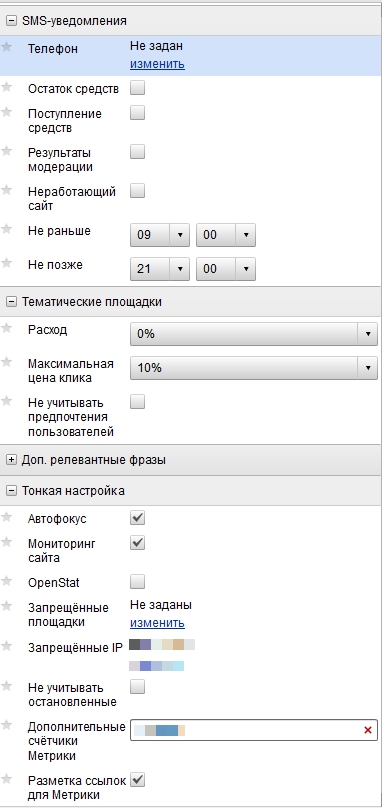
Рис.5 Колонка «Параметры» часть 2
Вот собственно мы и заполнили все параметры кампании, выделяя несколько кампании мы можем изменять настройки во всех одновременно.
Создание групп объявлений через Яндекс Директ Коммандер
Колонка «Группы объявлений» — создание и удаление групп объявлений.
Здесь сначала тоже рассмотрим кнопки, которые у нас сверху:

Рис.6 Кнопки в колонке «Группы объявлений»
- Получение данных кампании – опять же каждый раз, когда мы начинаем работать с какой-то кампанией (ну или с несколькими) получаем данные с сервера.
- Добавление группы объявлений – нужно создать или добавить группу объявлений? – Нажимаем сюда и получаем новую группу объявлений, в больших масштабах делать гораздо удобней через Excel.
- Экспорт кампаний в файл – не очень полезная функция – обычно гораздо удобней выгрузить всю кампанию целиком.
- Показ групп в «Товарном виде» — нажав на эту кнопку можно посмотреть, как будут выглядеть объявления при показе.
Так же мы можем сортировать группы объявлений по любому удобному нам параметру (в данном случае я обычно сортирую по состоянию, так удобнее всего найти ошибку), назвать как-нибудь группу объявлению, во время тестирования и при небольшом количестве групп бывает довольно удобно, а так же сменить геотаргетинг для конкретной группы объявлений (но такими извращениями я не занимаюсь, потому что гораздо удобней выставлять регионы на уровне кампаний). Ну а внизу, как обычно, строка фильтра и возможность включить/отключить показ архивных данных.
Ключевых фразы, ставки и многое другое
Колонка «Фразы» — добавление/отключение ключевых фраз, выставление ставок и многое другое.
Этот раздел будет отличаться от предыдущих, потому что здесь гораздо больше будет говориться о непосредственной работе с самими фразами ну и для удобства советую выделять сразу несколько групп объявлений. Ну и начнем с рассмотрения верхней панели.
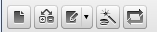
Рис.7 Кнопки в колонке «Фразы»
Добавление новых фраз – нажимая на эту кнопку вы можете добавить одну или несколько фраз в группу объявлений.
Разделение по слову – весьма хитрая функция, нужная если вы хотите уточнить фразу. Приведу пример, допустим мы продаем айфоны и тут, абсолютно внезапно, выходит новый, предположим, зеленый айфон, тогда мы просто выделяем все фразы, нажимаем на разделить по слову и пишем туда зеленый, и у нас появляются новые фразы дополненые зеленым, а во всех старых ключевиках, зеленый заносится в минус слова.
Мультиредактирование – здесь у нас три функции:
- Поиск и замена – тут это нужно в основном если у вас в момент создания кампаний произошла опечатка и нужно поменять одно слово на другое.
- Изменение регистра – требуется при подготовке ключевых фраз для использования в шаблоне объявлений.
- Корректировка – используется для того чтобы скорректировать пересечения и/или удалить дубли.
Мастер цен – легко устанавливаем ставки для всех фраз, здесь стоит обратить на вкладку «Мастер цен», с помощью которой можно выставить ставку ровно для той позиции где вы собираетесь размещаться, например, вход в спецразмещение для поиска или 100% охвата для РСЯ.
Получение статистики и цены клика – нажав на эту кнопку мы получим цены необходимый для размещения на любой позиции, а так же статистику показов, кликов и CTR.
Внизу же снова можно сказать о весьма удобном фильтре.
Изменений или отключение объявлений
Колонка «Объявления» — легкое внесение изменений или отключение объявлений.
В этом окне мы будем работать непосредственно с объявлениями, как видно здесь в строчку расписанно все наше оъявление: заголовок, текст, ссылка, тексты и адреса быстрых ссылок, но начнем мы снова с верхнего меню.
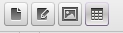
Рис.8 Кнопки в колонке «Объявления»
- Добавление нового объяаления – нажимая на эту кнопку мы можем добавить новое объявление в группу, в основном это используется при маленьких масштабах АБ теста, при больших гораздо удобней использовать Excel.
- Поиск и замена – это вещь которой я чаще всего пользуюсь в коммандере, с помощью нее можно менять тексты с заголовками, дописывать реферальные хвосты к ссылкам, вставлять быстрые ссылки, главное нажать на кнопку тонкие настройки и тогда у вас появится возможность изменять конкретную часть объявления.
- Мастер изображений – с этой функцией вы легко и просто сможете вставить картинки для РСЯ, загрузив их с компьютера или из сети.
- Ну и нажав на последнюю кнопку вы сможете увидеть изображения так какими их находять ваши клиенты.
Ну внизу снова находим фильтр, советую пользоваться расширенным, и возможность посмотреть архивные объявления. Теперь нажимаем на строку правой кнопкой, тут у нас появляется возможность копировать/вставлять объявления, а так же можно поработать с его состоянием и заполнить визитку.
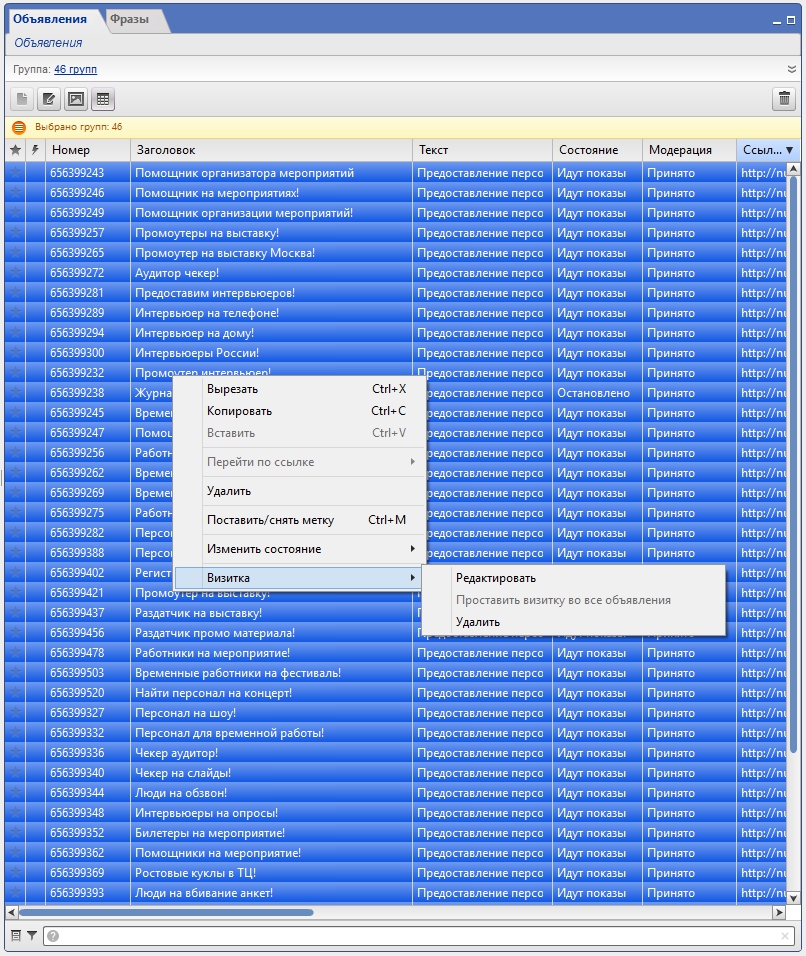
Рис.9 Создание визитки в Директ Коммандере
Подведем итоги
Вот и подошла к концу эта вводная статья. Директ Коммандер, безусловно, прекрасное приложение, которое во многих аспектах гораздо удобней веб-интерфейса, но как и у всего прекрасного у него тоже есть минусы, такие как:
- неудобная работа со статистикой;
- невозможность создания ретаргетинга;
- выставления дневного бюджета рекламной кампании;
- несколько других поменьше.
Если остались вопросы – задавайте в комментариях, если хотите узнать еще больше о работе с Директ Коммандером, обязательно почитайте статью про интересные настройки Директ Коммандер.
convertmonster.ru
Директ Коммандер необходимый инструмент. Заходи!
Поговорим о Директ Коммандер в этой транскрибации видео.
Директ Коммандер — это бесплатная программа от Яндекса, созданная специально для Яндекс.Директ. Если у вас много рекламных кампаний или же вы работаете с большим количеством ключевых слов, то эту программу лучше иметь на своем компьютере. Почему? Потому что Коммандер в разы ускоряет работу с Директом. Доступна для Window и Mac Os.
Для начала нужно установить Директ Коммандер на свой ПК скачав на официальном сайте www.direct.yandex.ru/commander/.
После того, как вы скачаете Коммандер, для внесения изменений в аккаунт Директа вам понадобится соединение с интернет только в двух случаях. Во-первых, когда нужно скачать данные из аккаунта к себе на ПК, во-вторых, когда загрузить отредактированные рекламные кампании обратно на сервер Яндекса. В остальное время работа с программой не требует подключения к интернету.
Скачать Директ Коммандер
Преимущества Коммандера
- Работа в программе позволяет производить легкий поиск,
- быструю замену и копирование ключевых слов,
- проверку ошибок и т.д.
- Также можно копировать сразу всю рекламную кампанию, чтобы сделать рекламные кампании на разные регионы (с ноября 2016 можно делать в веб интерфейсе).
Работа в Директ Коммандер
Перейдем к практике и небольшим лайфхакам.
Зайдите на сайт сайте www.direct.yandex.ru под своим логином и паролем. Внизу страницы в разделе ИНСТРУМЕНТЫ выберите ссылку ДИРЕКТ КОММАНДЕР. На этой странице вы сможете узнать об основных преимуществах этой программа, о тех, которые я не упомянул. Справа нажмите на кнопку УСТАНОВИТЬ.
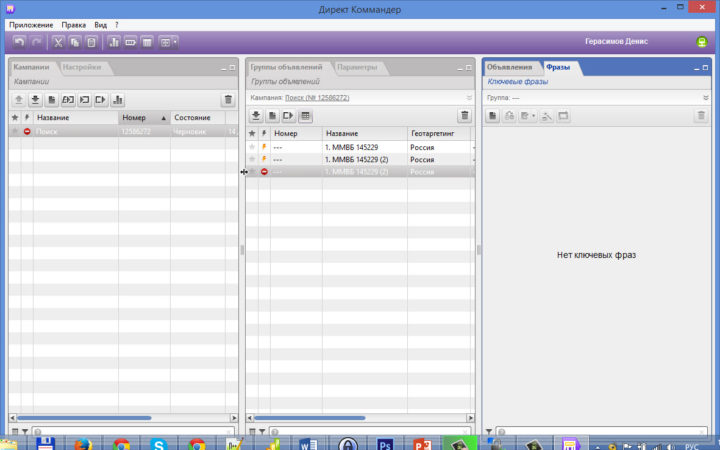 После установки на ПК вы сможете войти в свой аккаунт Я.Директ через Директ Коммандер только в том случае, если у вас есть хоть одна рекламная компания, даже тестовый черновик. После этого откроется интерфейс программы, окно, разделенное на 3 основные вкладки.
После установки на ПК вы сможете войти в свой аккаунт Я.Директ через Директ Коммандер только в том случае, если у вас есть хоть одна рекламная компания, даже тестовый черновик. После этого откроется интерфейс программы, окно, разделенное на 3 основные вкладки.
Вы сможете войти в аккаунт Я.Директ через Директ Коммандер только если у вас есть хотя бы одна рекламная кампания
- Кампании. Во вкладке кампании можно легко сделать загрузку кампаний нажатием кнопки со стрелочкой на панели инструментов. Также настроить параметры во вкладке Настройка.
- Группы объявлений. Во второй вкладке можно настроить Параметры уже на уровне рекламной кампании.
- Объявления и фразы.
Если у вас агентский аккаунт, то будет еще одна вкладка со списком клиентов.
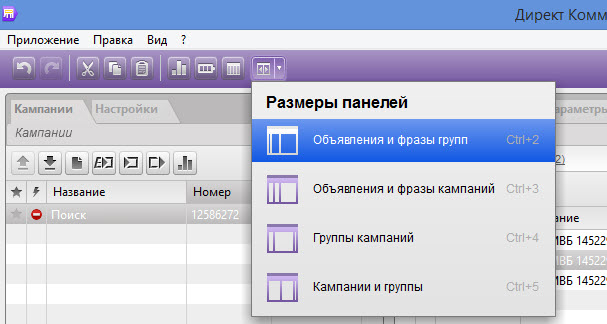 В панели инструментов последняя кнопка РАЗМЕРЫ ПАНЕЛЕЙ я обычно выбираю вид, в котором в окне видно только две последние вкладки, потому что уровень Кампании мне не нужен для редактирования. А окно ОБЪЯВЛЕНИЯ И ФРАЗЫ делаю побольше, чтобы было удобнее работать.
В панели инструментов последняя кнопка РАЗМЕРЫ ПАНЕЛЕЙ я обычно выбираю вид, в котором в окне видно только две последние вкладки, потому что уровень Кампании мне не нужен для редактирования. А окно ОБЪЯВЛЕНИЯ И ФРАЗЫ делаю побольше, чтобы было удобнее работать.
Для примера, скопируем имеющуюся группу объявлений и вставим ее, с помощью правой кнопки мыши. Затем удалим из последней вкладки все ключевые слова. У меня уже есть подготовленный список ключевых слов. На панели инструментов выберете иконку с изображением нового документа и добавьте новые фразы в появившееся окно. (Немного редактирую ключевые слова в Notepad++ перед добавлением)
В моем примере, получилось так, что символов оказалось больше, чем допустимо Коаммандером. И поэтому рядом с группой объявлений появился значок ошибки. Ее можно исправить, нажав на кнопку РАЗБИТЬ ГРУППУ.
Но перед этим попробуем сделать перекрестную минусовку
Для этого найдите иконку с изображением документа и карандаша (редактирование), выберите в сплывающем окне КОРРЕКТИРОВКА ФРАЗ, затем СКОРРЕКТИРОВАТЬ ПЕРЕСЕЧЕНИЯ И УДАЛИТЬ ДУБЛИ, ОК. Затем ПРИМЕНИТЬ.
После этого у меня появилась ошибка в колонке ЦЕНА ЗА КЛИК. Чтобы это исправить находим иконку с волшебной палочкой МАСТЕР ЦЕН, нажимаем, устанавливаем цену клика, например, 3 руб. и не более 3 руб. Поставьте галочку ДЛЯ ВСЕХ ФРАЗ. Затем УСТАНОВИТЬ.
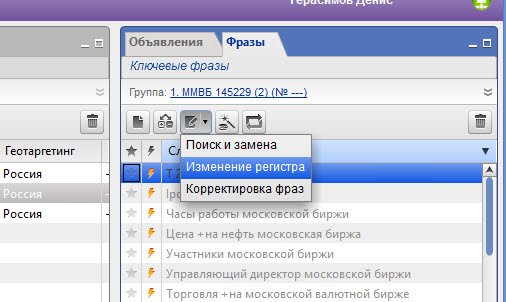 Теперь ошибка устранена. Единственное, что остается исправить, это сделать все ключевые слова с большой буквы. для этого выбираем иконку с изображением документа и карандаша (редактирование), затем ИЗМЕНЕНИЕ РЕГИСТРА ФРАЗ, действие ОЗАГЛАВИТЬ ФРАЗЫ, ПРИМЕНИТЬ.
Теперь ошибка устранена. Единственное, что остается исправить, это сделать все ключевые слова с большой буквы. для этого выбираем иконку с изображением документа и карандаша (редактирование), затем ИЗМЕНЕНИЕ РЕГИСТРА ФРАЗ, действие ОЗАГЛАВИТЬ ФРАЗЫ, ПРИМЕНИТЬ.
После этих изменений, вернитесь во вкладку ГРУППЫ ОБЪЯВЛЕНИЙ, нажмите на вашу группу объявлений, напротив которой стоит значок об ошибке и выберите РАЗБИТЬ ГРУППУ ОБЪЯВЛЕНИЙ. Таким образом создается еще несколько групп объявлений с одинаковыми объявлениями и ставками, что очень удобно.
Далее вернитесь в первую вкладку и выберите значок со стрелочкой, и загрузите эту рекламную кампанию на сервер.
Сегодня я рассказал вам о некоторых фишках этой программы. Теперь вы видите, что эта программа нужная, потому что мы достаточно быстро разобрались с ключевыми фразами. И если вы хотите так же быстро работать в Яндекс.Директ обязательно скачайте эту программу и немножко побалуйтесь с функциями, изучите все возможности.
А пока до новых встреч! Успехов!
↓ Презентация
Подпишитесь на YouTube канал
rek9.ru
Новый Яндекс Директ Коммандер 3.6.5: обзор и сравнение с предыдущей версией

Перед обзором интерфейса нового Коммандера, пройдёмся по основным элементам старого.
Начну, конечно же, с внешнего вида.
Обзор предыдущей версии — Коммандер 2.30
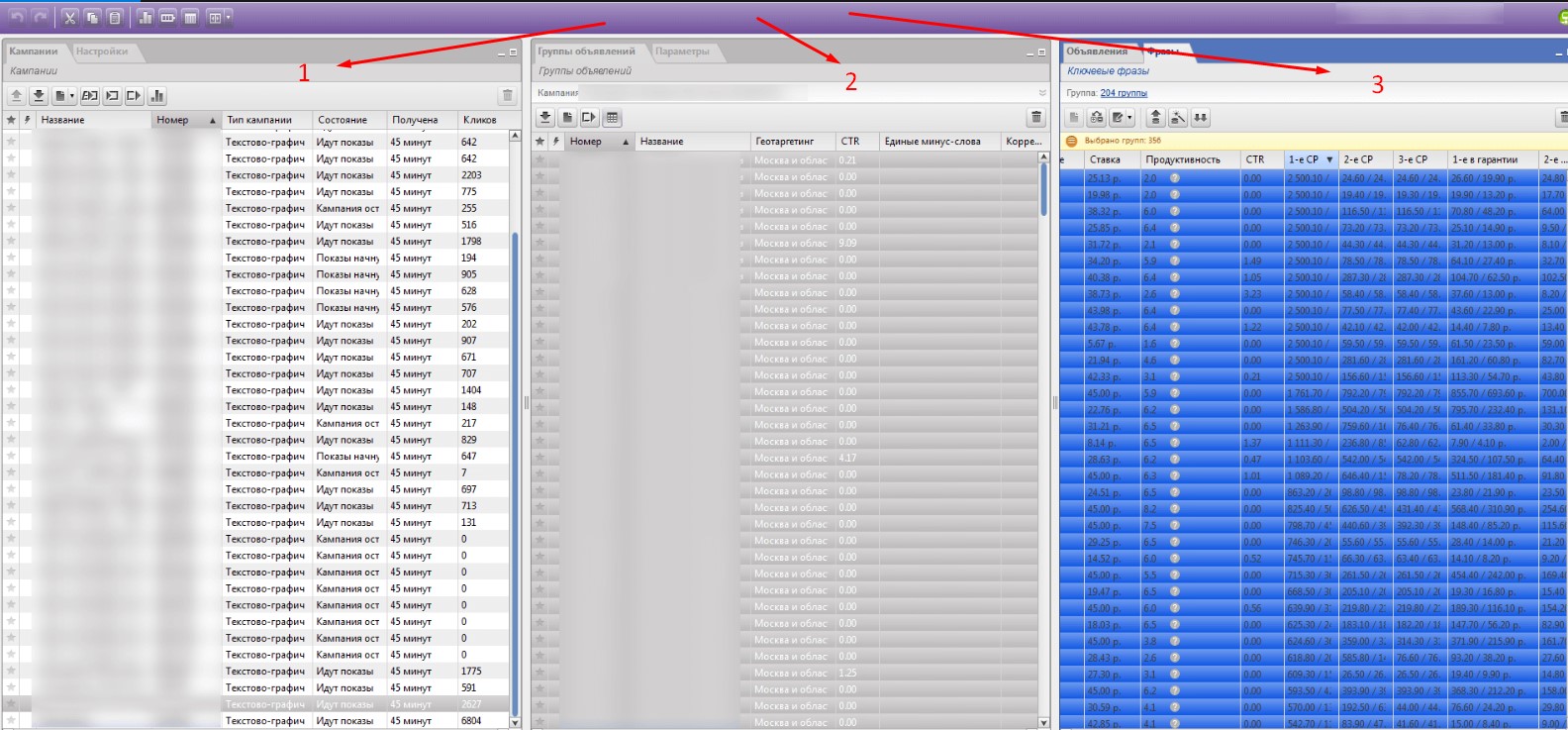
В данном Коммандере весь функционал разделен на 3 панели, Каждая панель предназначена для работы с разными уровнями рекламных кампаний.
Основные вкладки Коммандера 2.3.0
В первой панели мы работаем на уровне кампаний. В этой панели есть две вкладки: «Кампании» и «Настройки».
Вкладка «Кампании»
Во вкладке «Кампании» доступен просмотр данных о кампаниях, получение изменений в аккаунте, удаление и отправка на модерацию и т.д.
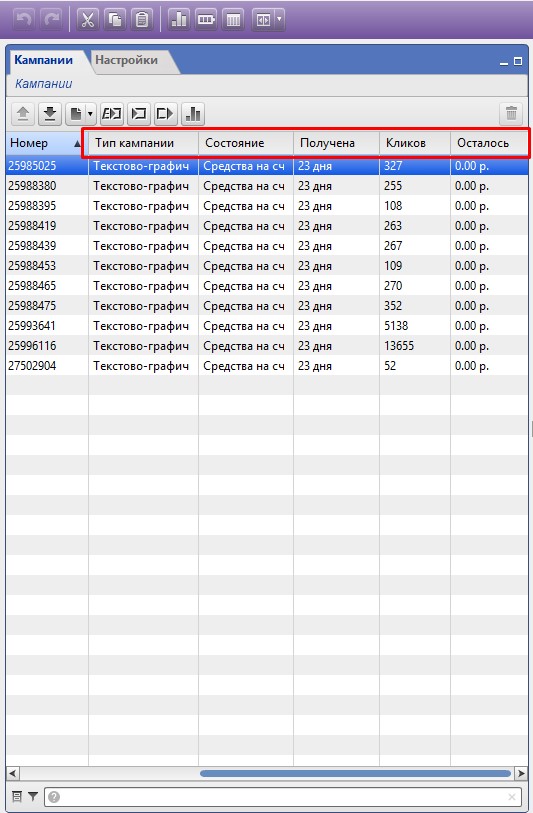
Вкладка «Настройки»
В этой вкладке можно посмотреть/изменить данные о клиенте: Название, Телефон, E-mail.
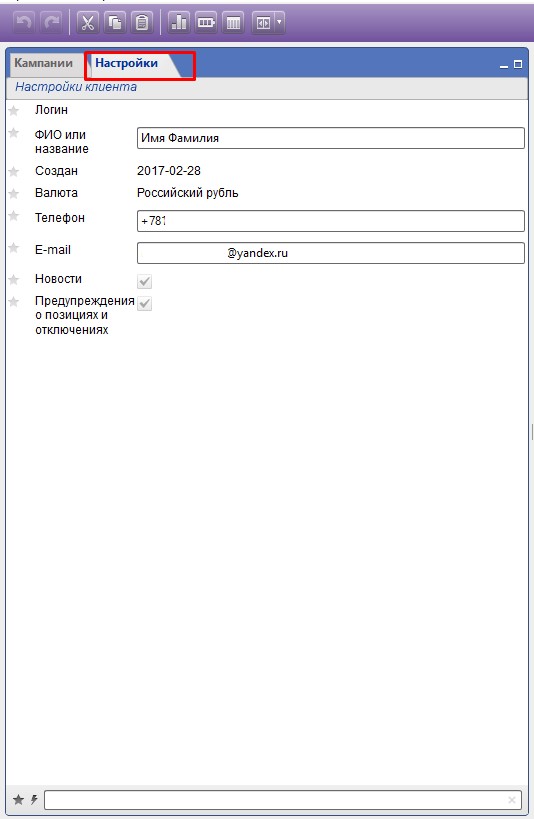
Во второй панели мы переходим на уровень групп объявлений, а также получаем доступ к изменению параметров выбранных кампаний. В данной панели также 2 вкладки: «Группы объявлений» и «Параметры».
Вкладка «Группы объявлений»
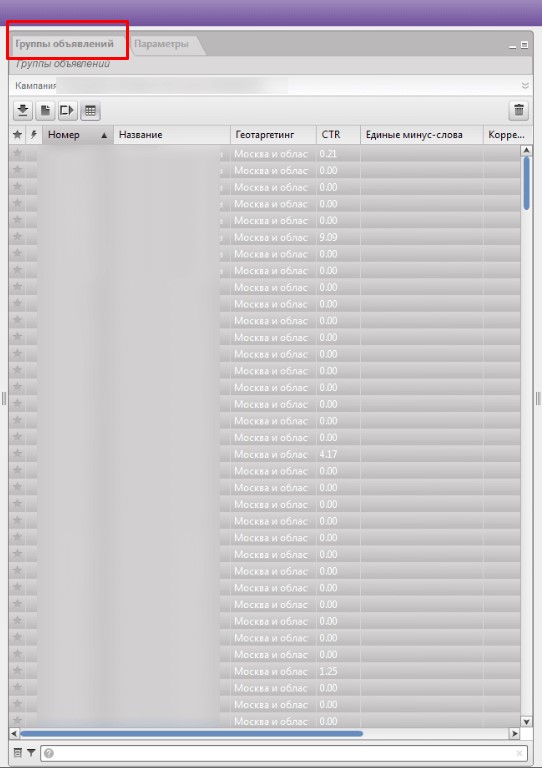
Здесь мы можем создать/удалить группы объявлений, задать Геотаргетинг, список минус-слов и корректировку ставок на уровне каждой группы объявлений. Эта вкладка покажет нам ещё CTR, наличие статуса «Мало показов» (Спасибо разработчикам!) и тип объявлений: десктоп или мобильные.
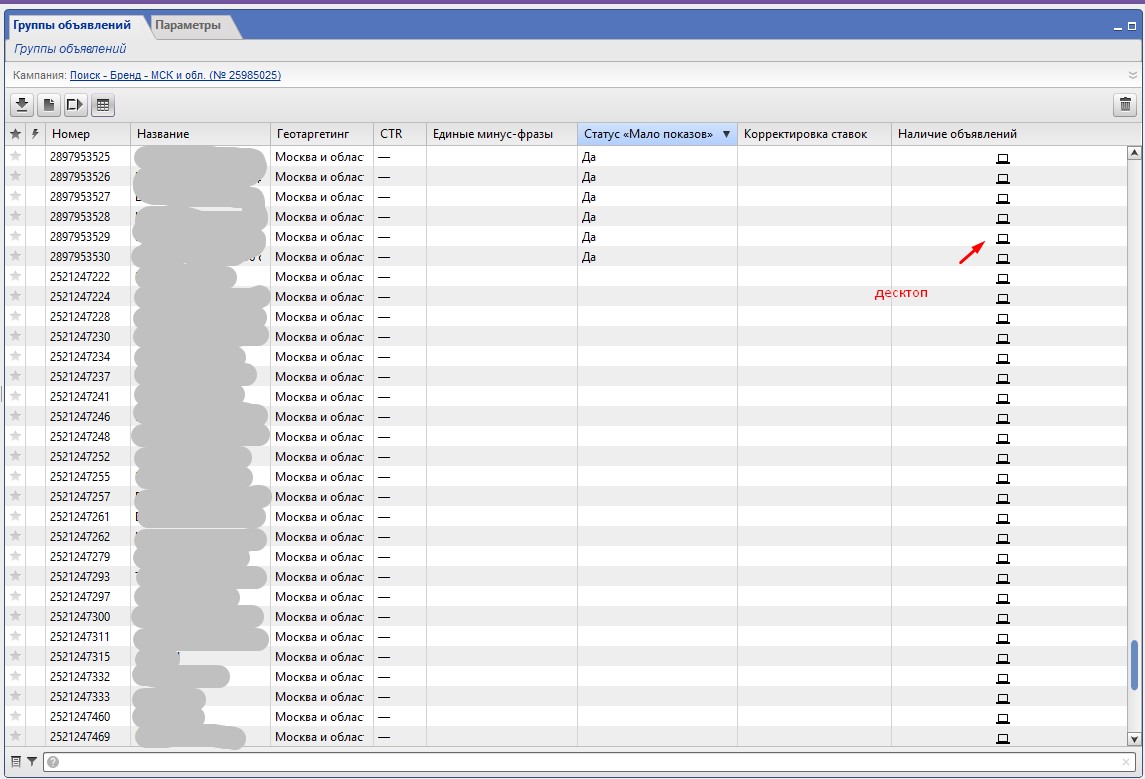
Вкладка «Параметры»
Перейдя во вкладку «Параметры», мы задаём настройки рекламных кампаний.
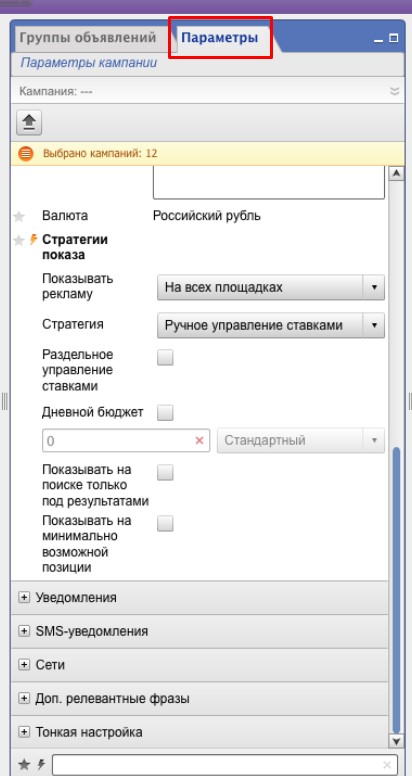
Третья панель содержит 2 вкладки: «Объявления» и «Фразы».
Вкладка «Объявления»
Вкладка «Объявления»: создание и редактирование объявлений, а также можно посмотреть предварительный вид наших объявлений.
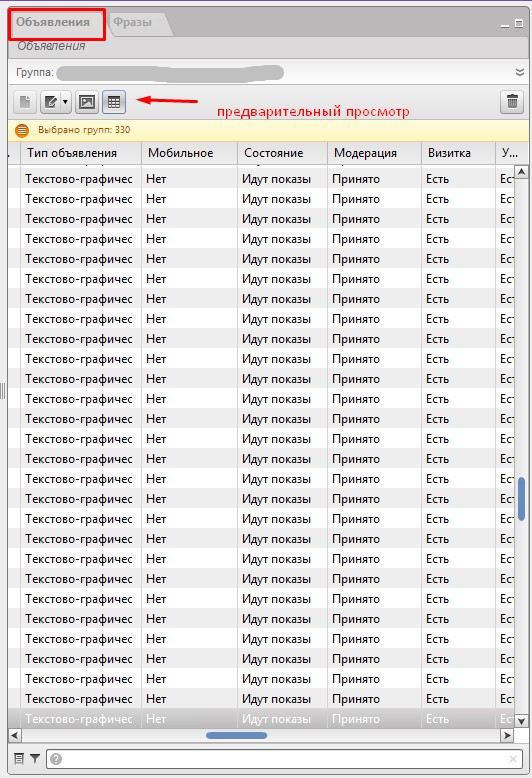
Вкладка «Фразы»
Соответственно во вкладке «Фразы» работаем с нашими ключевыми фразами: корректируем, выставляем ставки, дорабатываем и т.д.
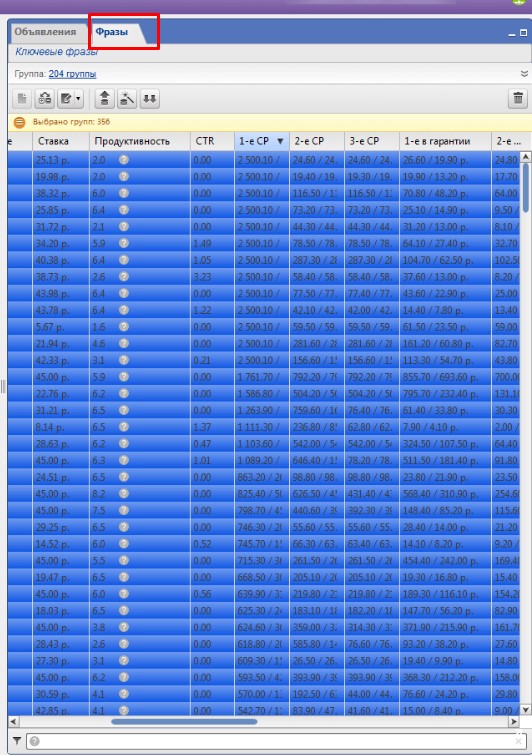
Обзор нового Коммандера 3.6.5
В новом Коммандере также 3 панели. Но их структура и назначение существенно отличается от обычного Коммандера.
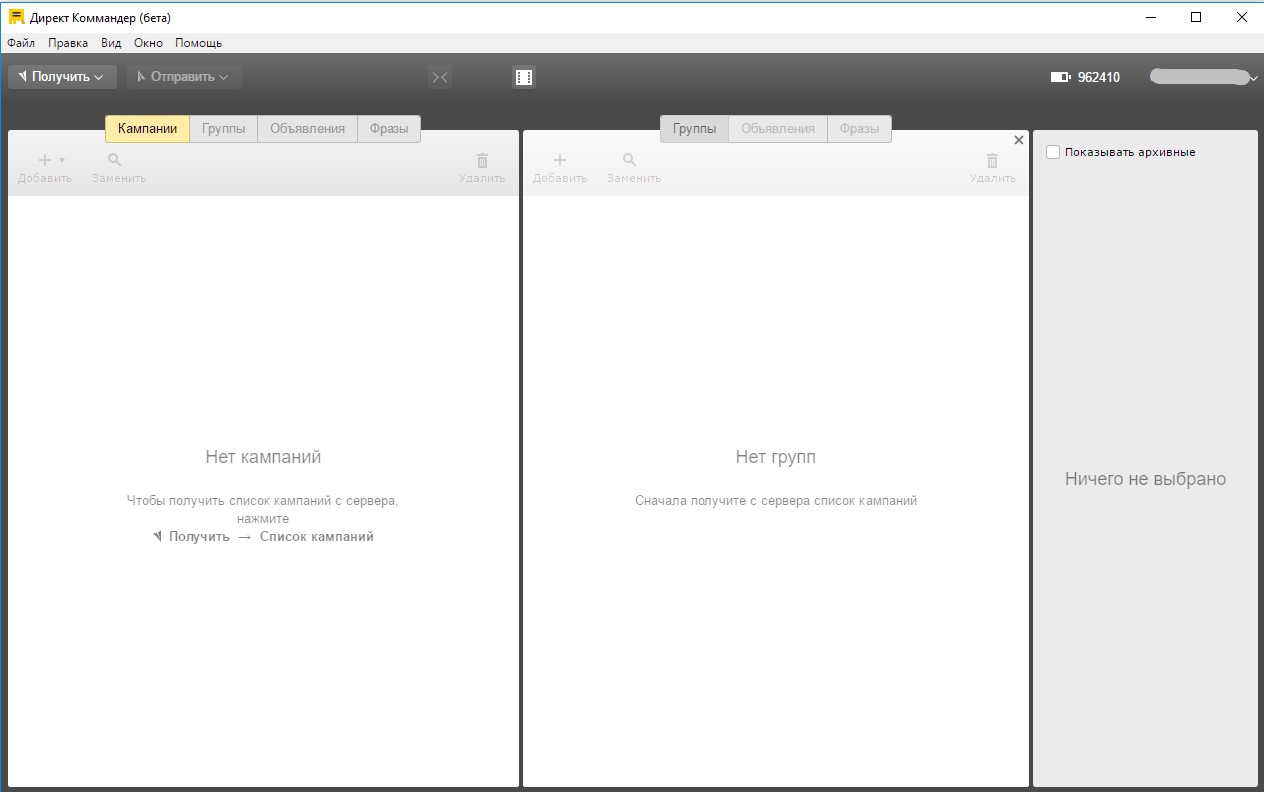
Панели нового коммандера 3.6.5
Итак, первая панель, она же Основная панель.
Основная панель
В основной панели всегда присутствует полный набор вкладок, здесь мы можем работать с любым уровнем кампании (Кампания-Группа объявлений-Объявления-Фразы).
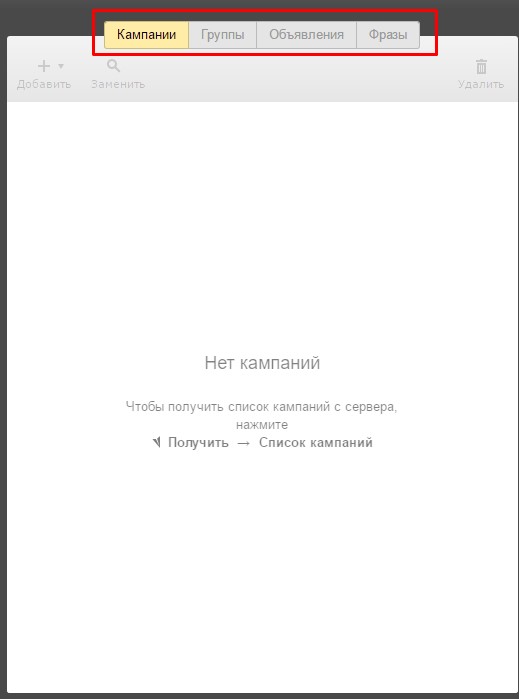
Вторая панель – Дополнительная панель
Набор вкладок в дополнительной панели меняется в зависимости от того, какая вкладка открыта в основной панели. Если в Основной панели открыта вкладка «Кампании», то в Дополнительной панели будут доступны вкладки «Группы», «Объявления», «Фразы».
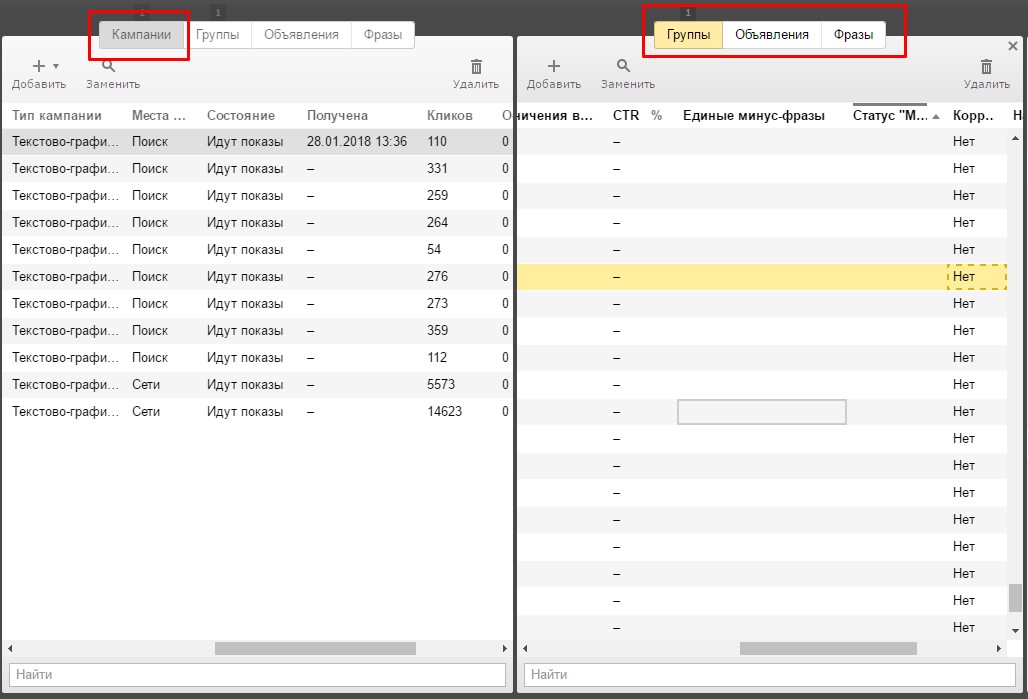
Панель «Инспектор»
Третья панель называется «Инспектор»
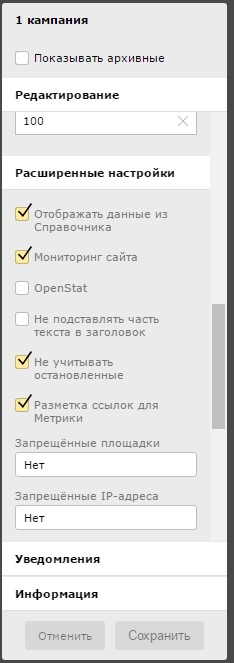
Инспектор предназначен для управления объектами, выбранными на текущей активной вкладке. Инспектор содержит следующие блоки:
Навигационный блок. Помогает быстро перейти от объявлений или фраз — к содержащим их кампаниям или группам, от групп — к содержащим их кампаниям.
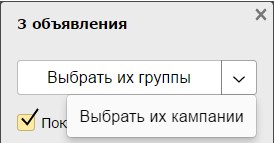
Блок «Редактирование». В блоке собраны параметры, доступные для редактирования. Здесь удобно вносить массовые изменения: отредактированные значения параметров будут применены ко всем выбранным объектам.
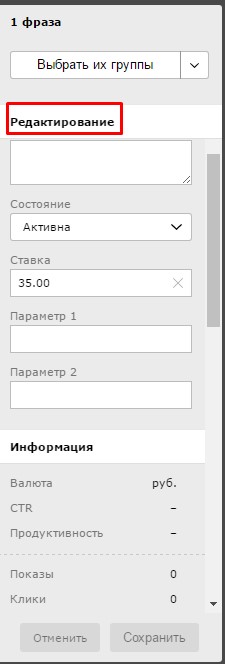
Блок «Информация». В этом блоке представлены параметры выбранных объектов, доступные только для просмотра.
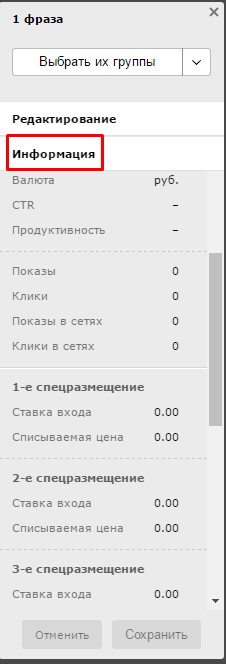
И чем же отличаются эти Коммандеры?
- Получение данных.
В старом Коммандере в каждой из трех панелей есть кнопки «Получить данные».

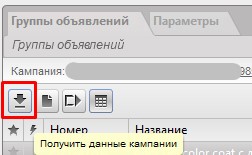
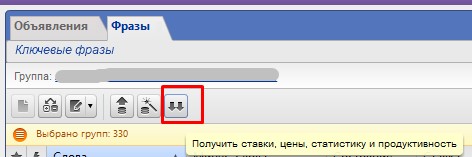
В новом Коммандере все функции собраны в одном месте (Привет, Adword Editor). И вдобавок к этому появилась возможность получить как Основные данные (получение данных без статистики и цен), так и Все данные (получение полных данных со статистикой и ценами). Отдельно можно получить статистику и цены.
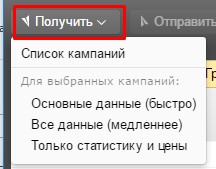
- Экспорт и импорт кампаний. На данный момент в новом Коммандере эти функции отсутствуют.
- Счётчик метрики. В новом Коммандере нет поля для задания счётчика, а также после внесения любых изменений в параметры кампании нужно дополнительно сохранять эти настройки.
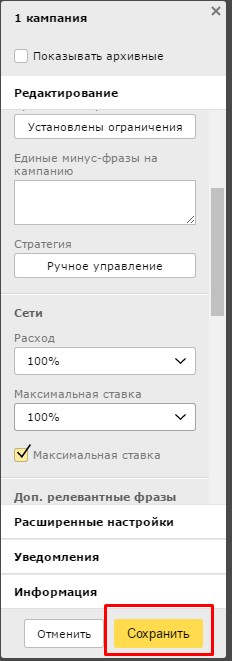
- Добавление изображений. При добавлении изображения в объявлениях осталось только два варианта: Стандартное и Широкоформатное.
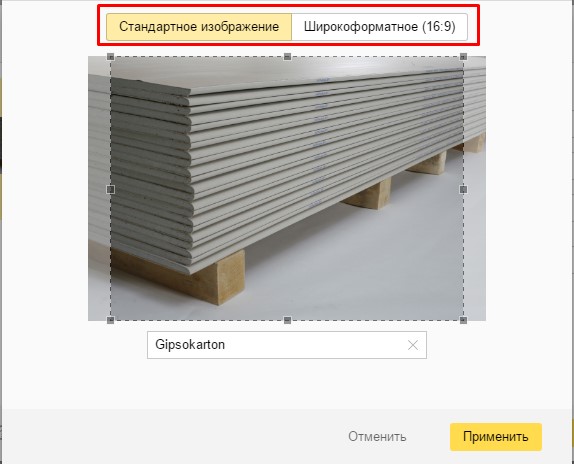
В отличие от старого Коммандера, где можно было задать соотношение сторон 1:1, 4:3, 3:4, 16:9 и произвольное соотношение.
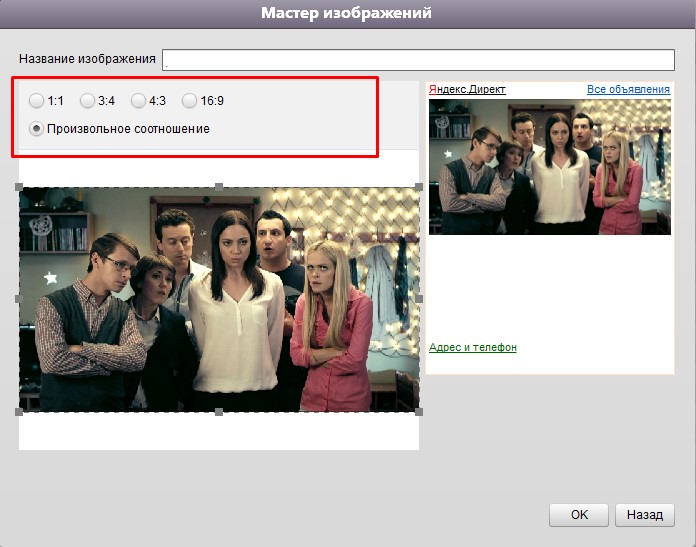
- Фильтр. Отсутствует расширенный фильтр поиска, как в старом Коммандере. Когда можно задать фильтр для каждого столбца данных в панелях.
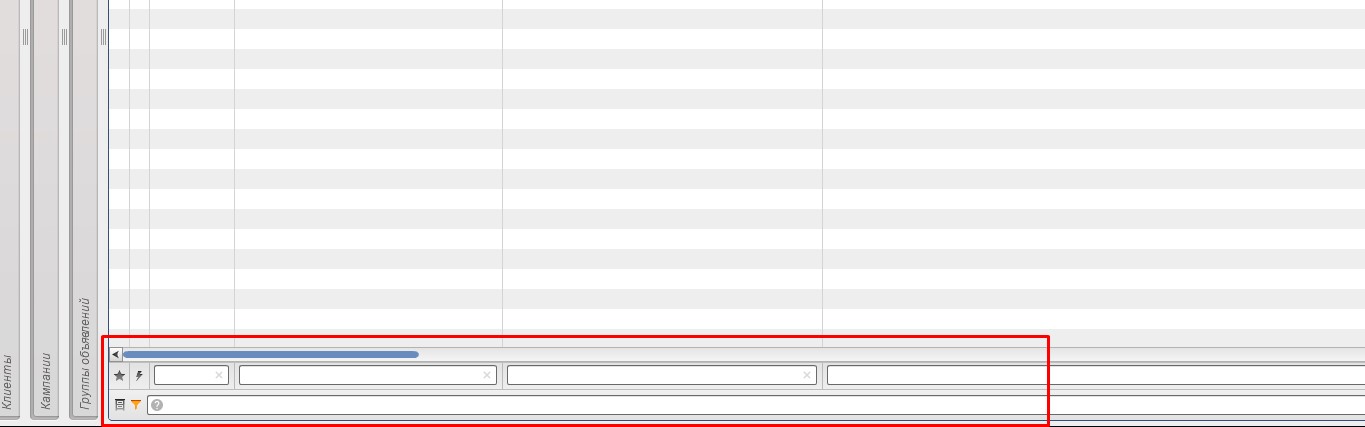
В новом Коммандере нельзя включить фильтр по каждому столбцу панелей.

А также фильтр не поддерживает специальный язык запросов
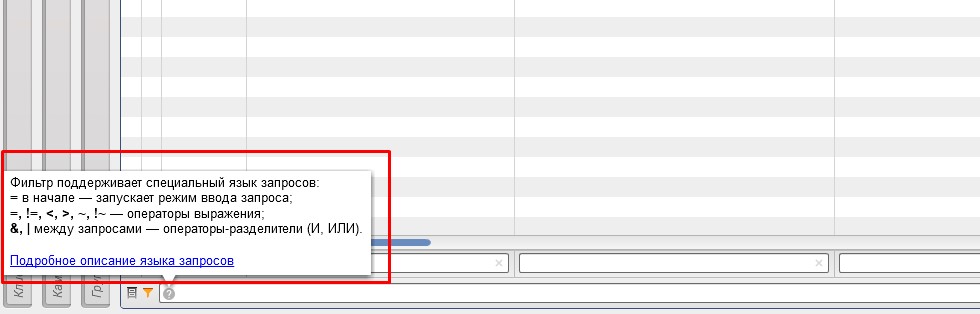
(Подробнее о языке запросов тут https://yandex.ru/support/direct-commander/advanced/query-lang.html)
- Отсутствует функция Корректировки фраз.
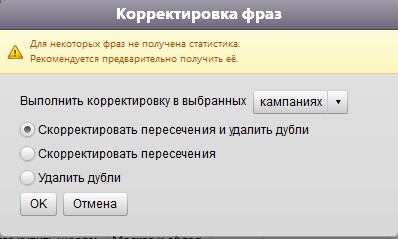
Несмотря на очевидно ограниченный и недоработанный функционал, новый Коммандер приобрёл и положительные функции:
- Появилась возможность массового редактирования во вкладке «Кампании» и «Группы». Будет полезна тем, у кого 100500 кампаний на аккаунте
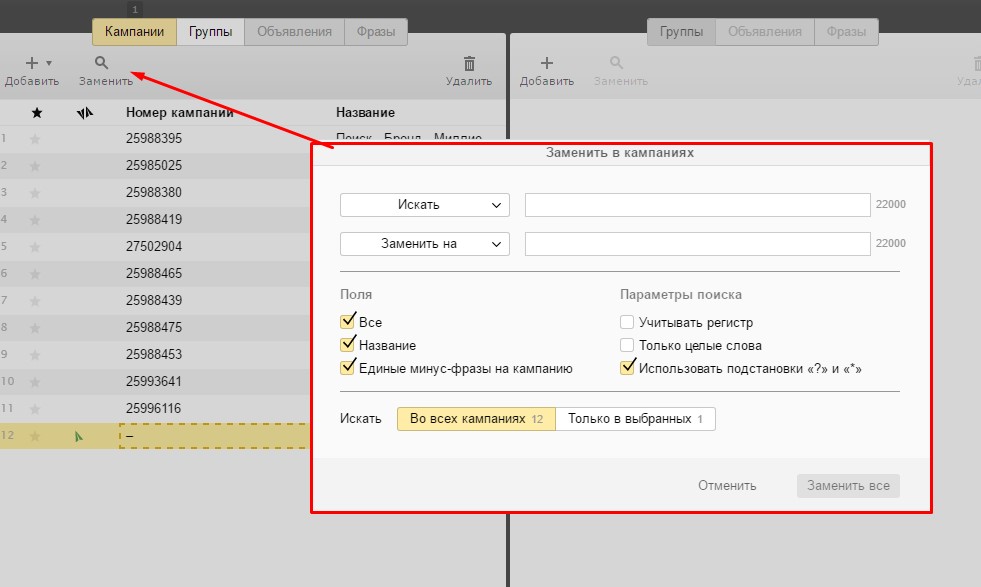
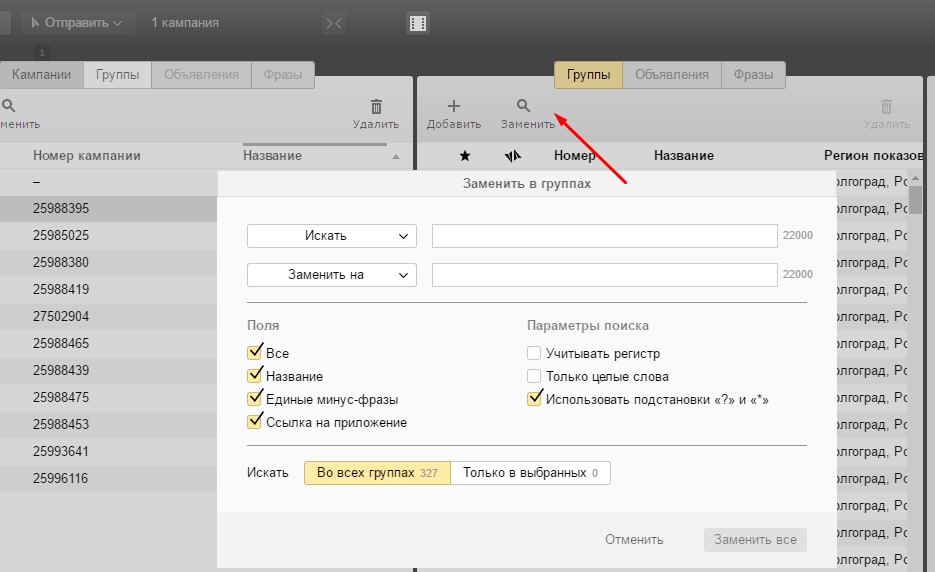
- Редактирование ссылок для графических объявлений. Многие отказывались от добавления графических объявлений в группы ввиду больших затрат времени на ручное проставление индивидуальных ссылок в интерфейсе самого Яндекса. Новый Коммандер Вам в помощь!

- Появилась кнопка «Подбор фраз» на вкладке «Фразы»

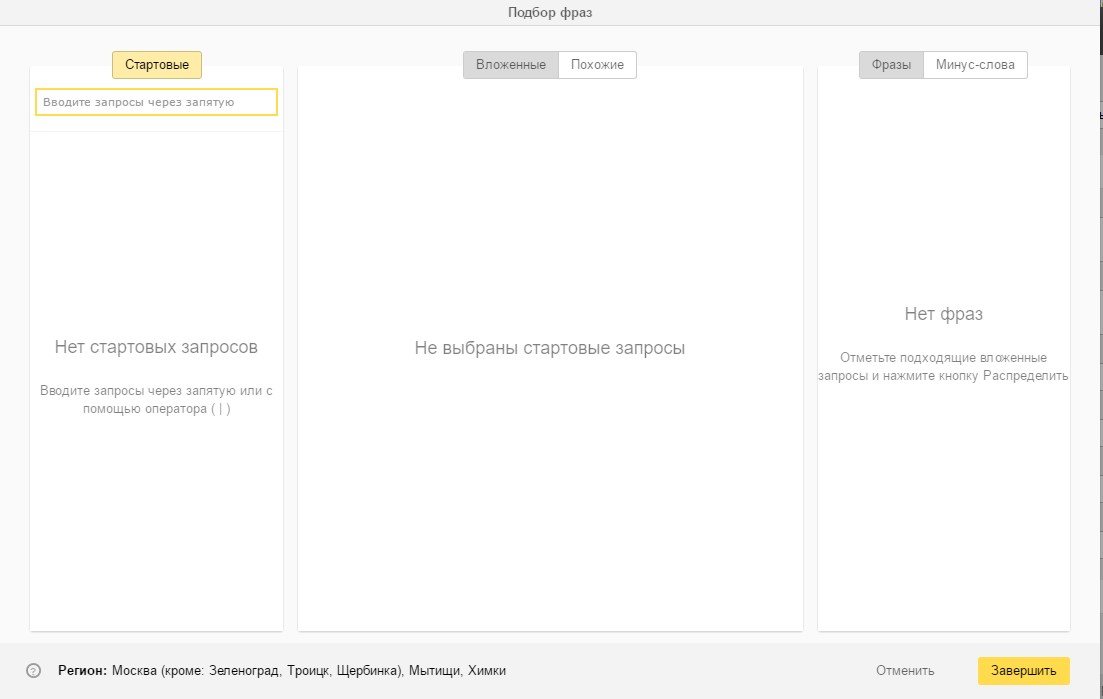
По своей сути — это встроенный в Директ Коммандер Вордстат. Но есть несколько отличий.
Так как Подбор фраз доступен на вкладке «Фразы», то геотаргетинг берется из настроек Кампании. Подбор фраз доступен только при выборе одной из групп объявлений. В отличие от Вордстата, в Подборе фраз можно задать несколько стартовых запросов, по которым будет показана история запросов.
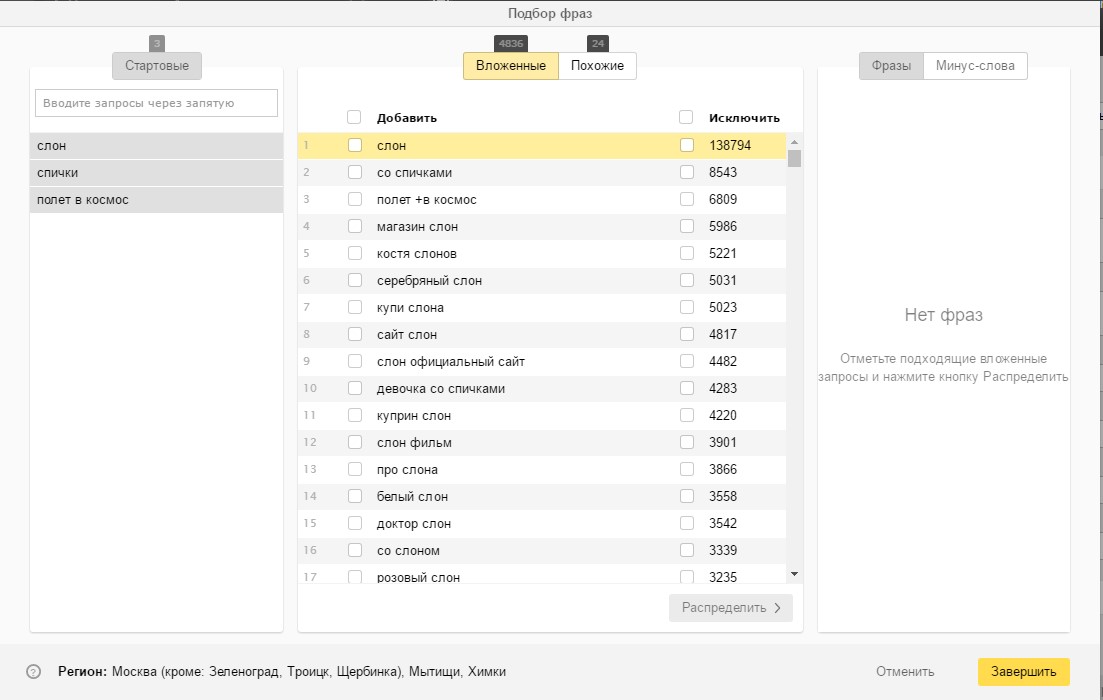
Так же, как и в Вордстате доступны как Вложенные запросы, так и Похожие (Правая колонка Вордстата).
Можно задавать минус-слова как вручную так и при отметке опции «Исключить».
Этот инструмент будет полезен при создании новых кампаний, когда для сбора семантики используется Вордстат, без сторонних сервисов.
Так как Новый Директ Коммандер всё ещё находится в стадии разработки, он не обладает полным функционалом старого Коммандера. Но отдельные его возможности сэкономят Вам уйму времени. Даже в таком виде его можно использовать, к примеру, для быстрого запуска рекламных кампаний. Если Вам нужно создать в короткие сроки несколько небольших кампаний, Новый Директ Коммандер Вам в этом поможет.
Будем надеяться, что разработчики учтут пожелания пользователей, и мы увидим дополненную и завершённую версию Нового Коммандера!
Провести Аудит РК!
Подпишись и следи за выходом новых статей в нашем монстрограмме
convertmonster.ru
Скачайте Директ Коммандер и пользуйтесь!
Хотите творить контекст? Вот вам мой совет — скачайте Директ Коммандер и освойте эту полезную программу с дружественным интерфейсом. Потраченное время окупится с лихвой!
Сказать что использование Директ Коммандера намного удобнее, чем работа в интерфейсе Директ, значит, ничего не сказать. Поэтому удобства программы разберем на реальных примерах. И вот вам 7 аргументов «ЗА». В поисках полезного материала для данной статьи я открыла для себя две новые функции, о которых раньше не знала. Читайте до конца!

Аргумент 1 Перекрестная минусация или кросс-минусовка
Я уже рассказывала вам об операторах Яндекса, в частности об операторе минус «—». Его используют для исключения показов по не интересующим нас запросам. Помимо исключения «мусорных» запросов, оператор минус использую для так называемой перекрестной минусации. Допустим, в нашей рекламной кампании есть следующие фразы:

Если пользователь наберет запрос «купить пылесос в Москве», то наше рекламное объявление может быть показано как по этой фразе, так и по фразам «купить пылесос« и «пылесос». Как системе определить какую фразу выбрать для показа? В этом случае, чтобы избежать путаницы и конкуренции фраз между собой мы и используем функцию кросс-минусации, которая предусмотрена в программе Директ Коммандер. Заметьте, в программе «Google AdWords Editor» (программа для автоматизации работы в Google Adwords) подобной функции нет. И если встает необходимость в перекрестной минусации в Adwords, то приходится прибегать к сторонним сервисам.
Для кросс-минусации в Директ Коммандер достаточно нажать на кнопку «Мультиредактирование», выбрать из выпадающего списка «Корректировка фраз», далее «Скорректировать пересечения» и нажать «Ок». Программа выполнит необходимое действие. Посмотрите на примере как просто это происходит.

Аргумент 2 Удаление дублей
Совершенно логично аргументировать в пользу Директ Коммандера такой функцией, как «Удаление дублей». Подобно кросс-минусации, удаление дублей позволяет избежать конкуренции в рамках одной и той же рекламной кампании. Вызывается данная функция все той же кнопкой «Мультиредактирование». Только теперь мы выбираем «Удалить дубли». Попробуйте, ничего сложного!
Аргумент 3 Изменение регистра
До того как я открыла функцию изменения регистра в Директ Коммандер я пользовалась текстовым редактором Word. Копировала фразы в Word, использовала функцию «Регистр» и затем снова копировала фразы в рекламную кампанию в Excel. Теперь же это можно сделать буквально за несколько кликов, не сходя с места. На помощь опять приходит кнопка «Мультиредактирование». Смотрите как.

Аргумент 4 Мастер изображений
Знаете что такое РСЯ? Конечно, знаете! Рекламны блоки с красочными изображениями, которые привлекают наше внимание. Я часто использую различные варианты изображений для тестирования, обычно от 3 до 5. Для быстрого редактирования изображений я пользуюсь функцией Директ Коммандер «Мастер изображений». Что может быть проще?

Аргумент 5 Виртуальная визитка
Заполнять виртуальные визитки посредством Директ Коммандер — одно удовольствие! С помощью несложных манипуляций создаем одну визитку для всей рекламной кампании или прописываем с различиями для каждой группы.

Аргумент 6 Фильтр
Фильтр Директ Коммандера поддерживает специальный язык запросов. Для запуска режима ввода запросов введите знак «=». Далее выбираем нужное нам значение, как показано на Рис. Найти и/или отфильтровать нужные значения не составляет труда.

Аргумент 7 Копируем столбец
Удобная функция для редактирования текстов — копирование сразу всего столбца целиком. Скопированные данные удобно редактировать в Excel и затем переносить обратно. Например, таким способом удобно править тексты и заголовки объявлений.

Итак, в данной статье мы осветили семь полезных функций, которые поддерживает детище Яндекса. Поэтому я еще раз призываю вас: «Скачайте Директ Коммандер и работайте легко и с удовольствием».
С вами была Юлия Хайретдинова
Понравилась статья? Поделись с друзьями!
hairetdinova.ru
что это и как пользоваться программой
Директ.Коммандер – приложение для автономного управления кампаниями в Яндекс.Директе. В первую очередь он предназначен для объемных кампаний или их большого количества. Обладает расширенными функциональными возможностями в сравнении с веб-интерфейсом.
Программа использует API. Функционирует, с точки зрения пользователя, по принципу «скачал – изменил – выгрузил». Сначала необходимо произвести загрузку актуальных данных по кампаниям. Автоматического обновления нет, что очень важно учитывать. В приложении все сохраняется автоматически, но выгружается только по инициативе пользователя, о чем важно помнить.
Интерфейс
Приложение состоит из четырех разделов с несколькими вкладками в каждом.
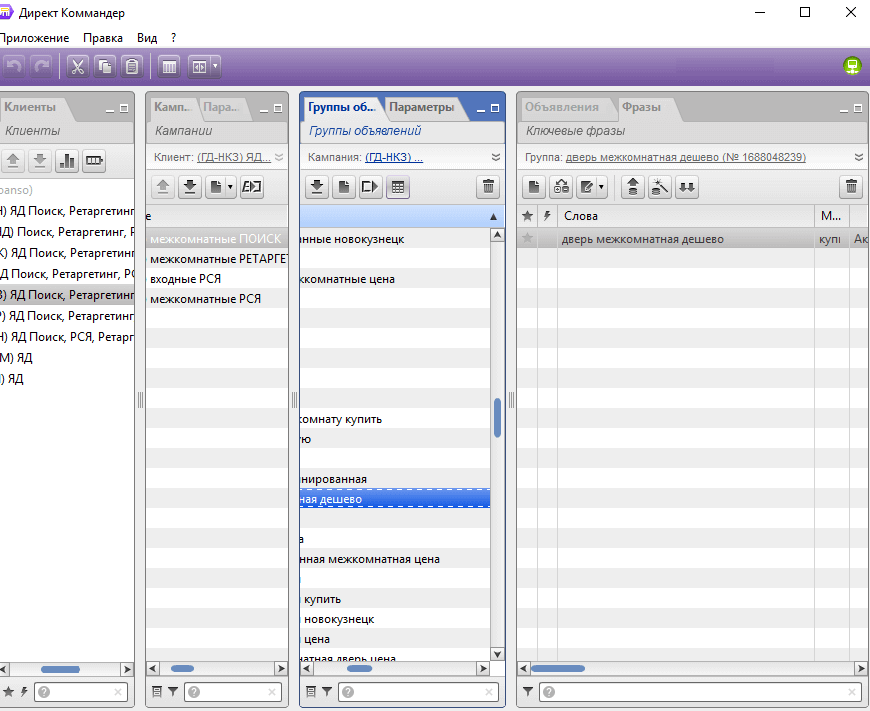
- Окно «Клиенты» есть только в агентских аккаунтах. Можно посмотреть статистику по логину.
- В «Кампаниях» выбирается та, с которой будет вестись работа, или создается новая. Указан тип, время последней загрузки, количество кликов и остаток бюджета. В «Параметрах» можно посмотреть дату создания, валюту, контакты.
- В «Группах объявлений» выбирается та, с которой нужно что-то делать. Доступна информация о геотаргетинге, CTR, минус-словах, статусе «Мало показов», корректировках ставок, присутствии мобильных объявлений. Во вкладке «Параметры» можно менять базовые настройки кампании.
- В колонке «Объявления» происходит непосредственно их изменение или создание. Кроме основных элементов (заголовков, описаний, быстрых ссылок, уточнений и т. д.) можно увидеть статус модерации. Во вкладке «Фразы» осуществляется управление ключевыми фразами и минус-словами. Содержатся данные о статусе, CTR, текущей цене клика, ставках по всем позициям и списываемой стоимости, информация о показах и кликах.
Размер всех областей Директ.Коммандера гибко настраивается вручную. Есть и готовые решения для оформления панелей.
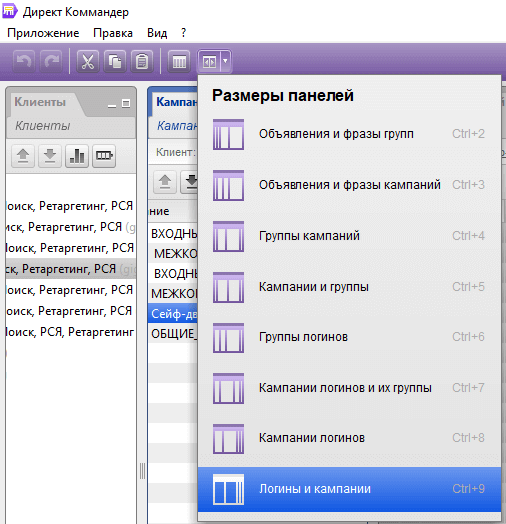
Размеры столбцов тоже меняются, можно скрыть ненужные и добавить необходимые.
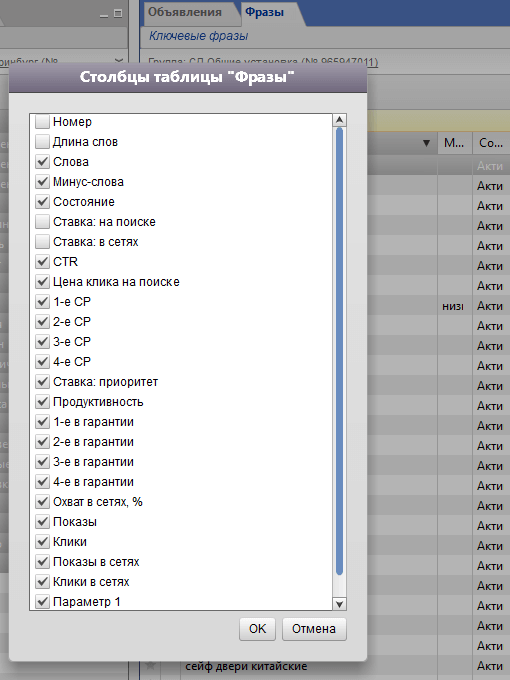
Таким образом можно подстраивать интерфейс под свои задачи.
Возможности
Директ.Коммандер помогает:
- создавать кампании непосредственно в приложении, импортировать из любого файла в каком-либо табличном формате. Если для загрузки используется XLS, CSV, TXT, файл нужно загрузить. При использовании любого другого формата нужно просто скопировать данные и вставить в окно «Импорт кампаний». Потом нужно проверить корректность загрузки, при необходимости внести правки, уточнения настроек и дополнения;
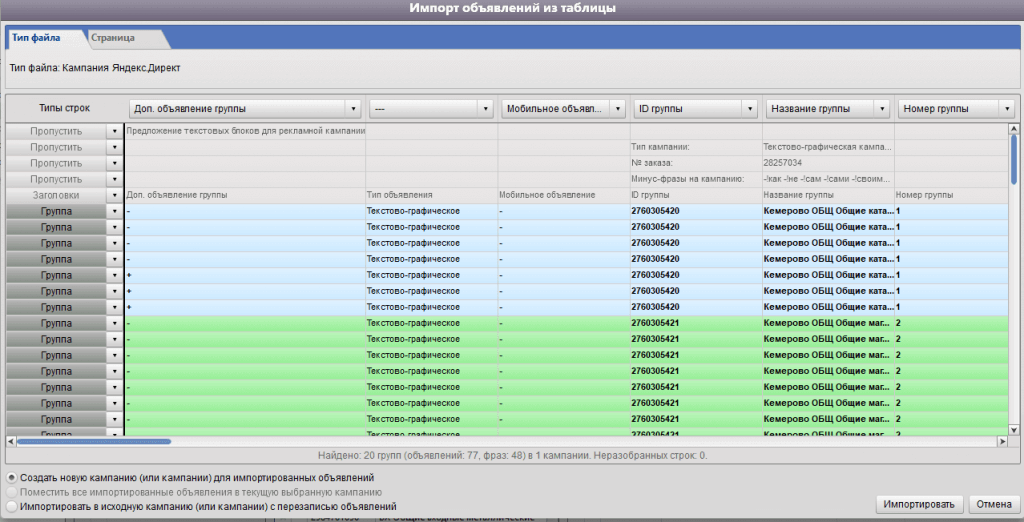
- вносить массовые изменения любого рода (править тексты или ссылки в объявлениях, редактировать ключевые слова, добавлять уточнения и пр.). Для этого нужно выделить исходные данные и воспользоваться инструментом редактирования. В нем можно указать, где должны быть изменения, какого характера – заменить, дописать в конце, приписать в начале;
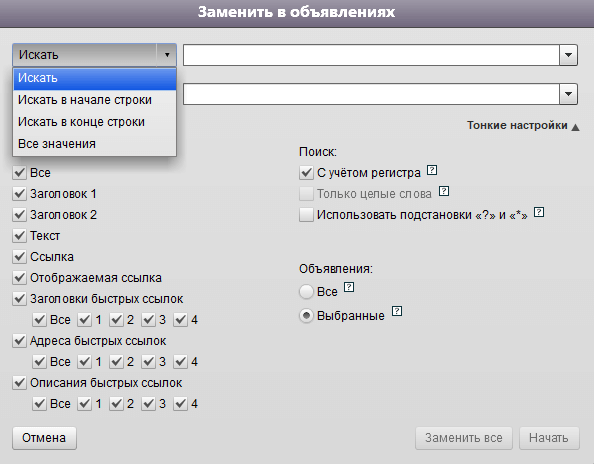
- копировать кампании, группы и объявления. Для этого нужно выделить то, что предстоит скопировать, затем использовать привычное сочетание клавиш Ctrl+C, а для добавления в нужное место – Ctrl+V. Для массового копирования объявлений можно применить специальную функцию Директ.Коммандера – «Дублировать объявления в исходных группах»;
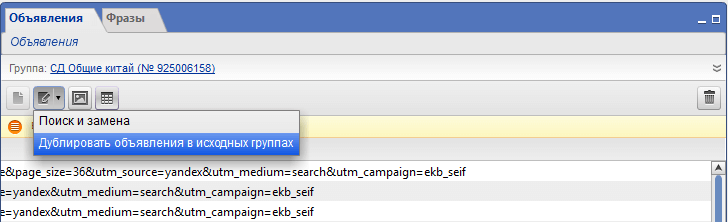
- легко искать конкретные ключевые фразы, объявления, группы по заданным параметрам. Для этого можно пользоваться возможностями сортировки и задания фильтров. Для уточнения искомой информации поддерживается специальный язык запросов;
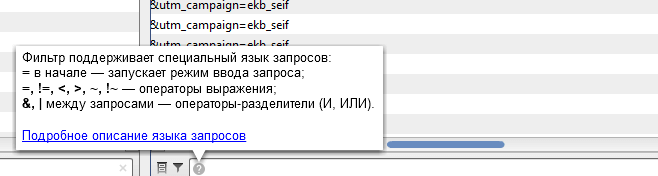
- назначать ставки точнее и быстрее, потому что в приложении Директ.Коммандер больше данных, чем в веб-интерфейсе. Например, есть ставки для 3-го и 4-го спецразмещения, а не просто входа в блок. Перед применением нужно загрузить актуальные ставки, цены, статистику и продуктивность. Для массового редактирования можно использовать «Мастер ставок»;
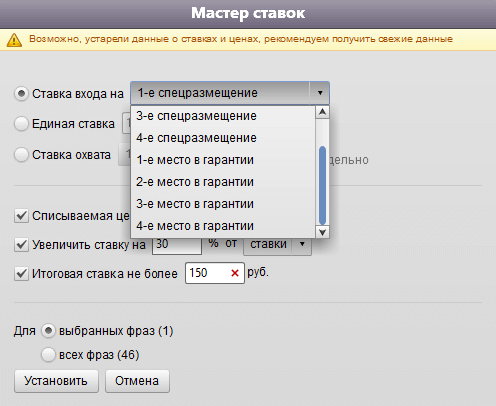
- проводить кросс-минусацию между ключевыми фразами и удалять дубли на уровне групп и кампаний. Проводится с помощью инструмента «Корректировка фраз»;
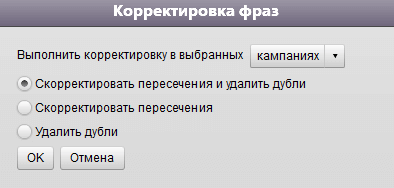
- добавлять ключевые фразы, в том числе с их генерацией. Поддерживается использование операторов () и |, что позволяет задавать ключи по маске перебора;
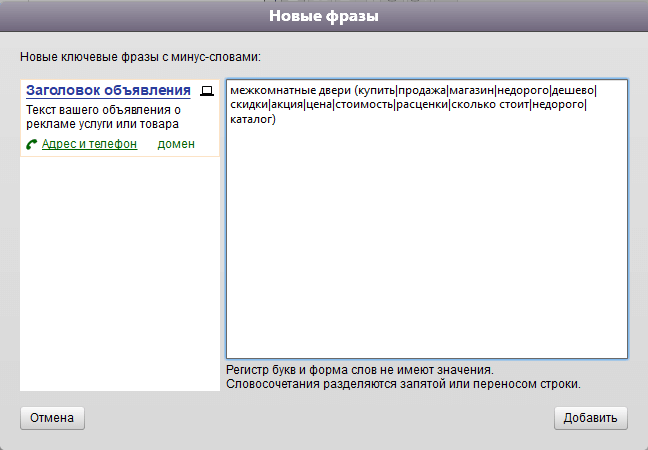
Все изменения после получения данных с сервера Яндекса можно проводить в автономном режиме и выгружать обновления позже.
Ограничения
В работе приложения есть ограничения на количество некоторых операций в сутки:
- добавлять кампании или изменять их параметры можно до 100 раз;
- добавлять или изменять объявления – до 1 000 раз в каждой кампании;
- любые другие действия – до 50 000 раз.
Если под одним логином в разных экземплярах Директ.Коммандера работают несколько человек, действует ограничение на одновременное получение или отправку данных – до 5 взаимодействий.
И еще одно ограничение – баллы действий. Их количество зависит от эффективности рекламы. Уменьшает – отклонение объявлений. Увеличивает – рост бюджета и CTR.
Версии
Яндекс регулярно обновляет приложение, быстро добавляя нововведения и повышая производительность, поэтому использовать рекомендуется актуальную версию. Скачать программу можно на официальном сайте.
Кроме обычного приложения для скачивания доступна находящаяся в бета-тестировании версия Директ.Коммандера. Она отличается интерфейсом и возможностями.
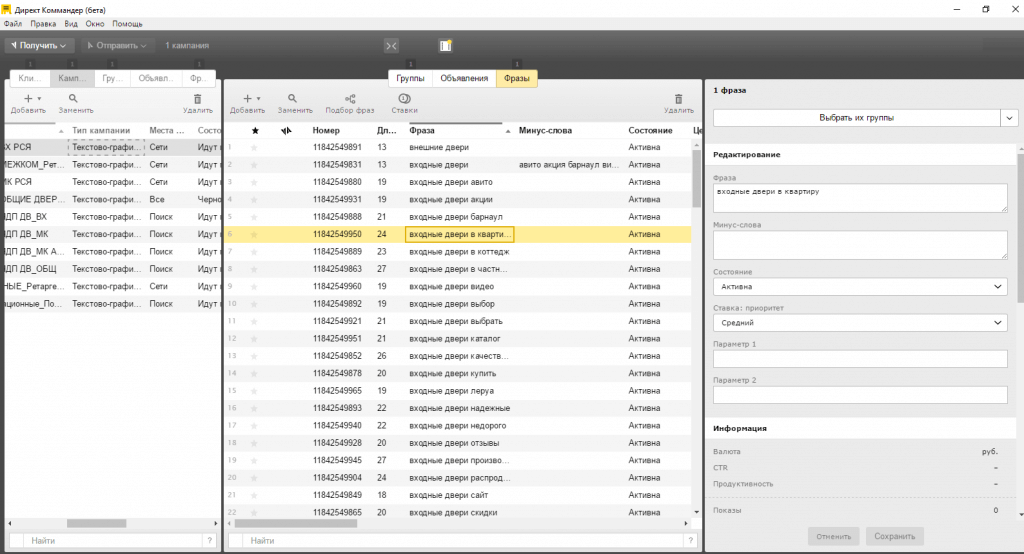
Все данные в новом Директ.Коммандере собраны не в четырех окнах, а в разных вкладках. Панелей всего две, но работать можно в одной.
Управление выбранным объектом на текущей активной вкладке осуществляется в инспекторе. С его помощью можно вносить индивидуальные или массовые изменения в кампании, группы, объявления, фразы и автотаргетинг.
Кроме редактирования и создания кампаний работа с Директ.Коммандером в бета-версии позволяет расширять семантическое ядро с помощью функции «Подбор фраз».
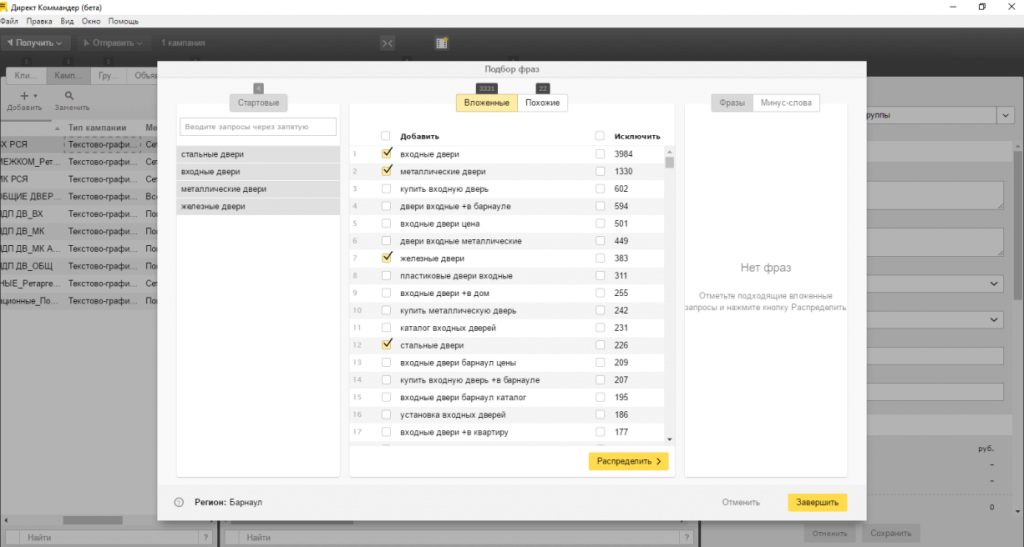
К тому же обновленный Директ.Коммандер Яндекса практически полноценно работает с графическими объявлениями. Единственное ограничение – нельзя править рекламу, созданную в конструкторе креативов.
Но так как приложение только бета, есть ограничения по функциональным возможностям:
- не поддерживается импорт и экспорт файлов;
- нет корректировки фраз;
- не активны расширенные фильтры и язык запросов;
- отсутствует копирование содержимого столбцов.
Поэтому полноценно использовать обновленное приложение Яндекса пока нельзя.
wiki.rookee.ru
Директ Коммандер (Direct Commander). Обзор важных функций. Часть 1.
Обзор возможностей Директ Коммандера, пренебрежение которыми равноценно преступлению.
Немного информации о Директ Коммандере в целом.
18 июня 2010 года — становится открытым возможность управления рекламными кампаниями с помощью API Яндекс.Директ.
13 октября 2011 года -в блоге рекламных технологий Яндекса появляется первый пост о Директ Коммандере и ссылка на первую версию программы.
Цитата из блога рекламных технологий Яндекса:
Директ Коммандер — приложение, которое позволяет быстро работать с большим количеством кампаний и объявлений.
Да, действительно есть ряд операций, которые было бы нереально выполнить, пользуясь лишь выгрузкой excel и обычным профессиональным интерфейсом Яндекс.Директ.
При этом ряд задач проще было бы выполнить с помощью эксель. В процессе работы вы расставите для себя приоритеты выполнения задач тем или иным путем.
Подробно останавливаться на работе с выгрузкой в этой статье я не буду. Это тема для отдельного поста.
Еще один важный момент — Директ Коммандер работает автономно. Это значит, что все изменения, внесенные вами в рекламной кампании внутри программы не вступят в силу, пока вы не отправите их на сервер. Точно так же, как и при работе с excel выгрузкой.
Предлагаю рассмотреть несколько операций, которые, по-моему, проще выполнять используя Директ Коммандер.
Первая задача. Она же самая очевидная — нужно быстро изменить много фраз или объявлений.
Обратите внимание, внешний вид программы немного отличается в зависимости от того, с какого аккаунта вы заходите — если это агентский аккаунт, то рабочая зона будет разделена на 4 части:
- клиенты
- кампании
- группы объявлений
- объявления/фразы
Если вы заходите за клиентский аккаунт, будут отображаться все те же области, за исключением «клиенты». В своей статье я рассмотрю работу с клиентским аккаунтом.
Вернемся к нашей задаче.
Для начала необходимо получить список кампаний. Для этого жмем по соответствующему значку в левой верхней части экрана.

Как только у нас загрузятся кампании, выделяем их (по одной, либо все сразу, удерживая shift) и жмем по такому же значку в области «групп объявлений».
Поздравляю, ваш аккаунт полностью подгружен в Директ Коммандер (за исключением статистики; да, ее можно подгрузить).
Давайте сначала изменим фразы.
Выделяем группы объявлений, в которых необходимо изменить фразы. Если вы хотите изменить часть фраз из выделенных групп, выделяем их во вкладке фразы. Если вы хотите изменить все фразы в выделенных группах, можете ни чего не выделять.
Жмем по кнопке «мультиредактирование» на вкладке «фразы». В выпадающем меню выбираем пункт «поиск и замена». (см. скриншот)

В появившемся окне, в столбце «поля» отмечаем чекбокс «слова». Остальные оставляем пустыми.
Столбец «поиск» мы более подробно рассмотрим во второй части статьи. На данном этапе ни чего не отмечаем.
В столбце «ключевые фразы» отмечаем нужный нам пункт. Все, либо выбранные.
Вводим часть запроса, которую хотим заменить, и то, на что мы будем ее заменять.

Готово. Необходимые правки были внесены.
В случае когда нам нужно изменить объявления, мы просто переходим на вкладку объявления и проделываем аналогичные действия.
Выбираем объявления, которые нужно изменить (или ни чего не выбираем, когда нужно изменить все объявления).
Отмечаем галочками поля, в которых хотим изменить текст. Вводим текст, который хотим заменить и текст на который хотим заменить.

Вторая задача. Ищем фразы с низким CTR.
Для того, чтобы работать со статистикой по вашим ключевикам, нужно подгрузить статистику в Директ Коммандер. Жмем «получить цены и статистику» на вкладке «фразы».

Обратите внимание, что статистика выгружается по фразам из Директа, а не из Коммандера.
Т.е. если вы вносили изменения во фразы в Коммандере, знайте, статистика подгрузилась по тому варианту, который в данный момент в Директе, а не по тому, что отображается у вас в Коммандере.
Включаем расширенный фильтр.

Если расширенный фильтр включился, вы должны увидеть строки поиска в каждом столбце:

Определяемся с тем, какой CTR считать плохим. Вводим значения в необходимые поля. Я для себя решил, что буду искать CTR от нуля до 1%.

На этом этапе у нас еще достаточно большой список фраз. Еще больше сократить его можно отфильтровав фразы с небольшим количеством показов. Т.к. из-за недостаточного количества показов пока рано судить об их качестве.
Вводим в столбце показов желаемые критерии.
Наконец-то у нас в руках список запросов с которым можно работать.
Удаляем фразы, либо вносим корректировки для увеличения отдачи от них.
На этом я хочу завершить первую часть рассказа о Директ Коммандере.
Об авторе - Евгений Юдин
Менеджер по контекстной рекламе. В контексте с 2012 года.
More by Евгений ЮдинНавигация по записям
c0ntext.com
Как пользоваться Директ Коммандером (Direct Commander)
 Добрый день, друзья! Сегодня мы наконец-то зальем нашу рекламную кампанию на сервер. Если вы следовали всем предыдущим статьям, то уже проделали огромный объем работы. (Кто не понимает, о чем я говорю, рекомендую не читать дальше данный пост, а вернуться к этой статье и начать чтение с нее.)
Добрый день, друзья! Сегодня мы наконец-то зальем нашу рекламную кампанию на сервер. Если вы следовали всем предыдущим статьям, то уже проделали огромный объем работы. (Кто не понимает, о чем я говорю, рекомендую не читать дальше данный пост, а вернуться к этой статье и начать чтение с нее.)
Итак, в прошлый раз мы составили объявления в Excel, и у нас готов файл для отправки на сервер. Как и обещал, мы не будем переносить все наши объявления в ручную, а воспользуемся Direct Commander(ом). Это официальная программа от Яндекс, которая создана для упрощения работы с большим количеством объявлений в контекстной рекламе Яндекс Директ. Переходим на официальный сайт загрузки программы и устанавливаем себе на компьютер.
Сложностей с установкой возникнуть не должно. Все предельно просто. После установки вам предложат принять условия лицензионного соглашения. Внимательно читаем его (Вы же так и делаете?) и подтверждаем согласие :)
После этого (для синхронизации), вам предложат ввести логин и пароль аккаунта. Вводим и жмем «Авторизоваться».
Теперь вы готовы к работе с Директ Коммандером. Как вы могли заметить, настроек в программе не так уж и много:

Ознакомьтесь с интерфейсом и жмите «Получить кампании». Загрузится та кампания, которую мы создавали в этой статье. Как видите, до загрузки кампании большинство функции были неактивны. В том числе и выгрузка наших объявлений, на сервер, а теперь — все готово к работе. Именно поэтому нам нужно было создать первую рекламную кампанию и объявление в ручную, и именно поэтому я говорил, что не важно какое у вас тогда получилось объявление.
Итак, проверьте свой Excel файл с объявлениями. Рекомендую вам сделать резервную копию и в файле, который будете загружать — удалить страницу 2, с которой мы работали в прошлой статье. Это необходимо, чтобы не возникло проблем при загрузке. Продолжим…
Нажимаем на иконку «импорт кампаний из файла» и выбираем наш Excel файл с объявлениями:

Обратите внимание на то, что расширение должно быть именно xls, а не xlsx, как в современных версиях Excel. В противном случае Коммандер просто не увидит ваш файл.
После выбора файла, перед вами откроется окно, с табличкой ваших объявлений в интерфейса Директ Коммандера. Я допустил 2 ошибки:

Не буду переписывать статью. Пусть остается. Это еще раз подчеркнет, что я далеко не супер эксперт в настройке контекстной рекламы, а просто делюсь своим опытом. Точнее говоря — это не ошибки, но может негативно повлиять на корректность объявлений после загрузки. Итак, о чем речь? Как вы могли заметить почти все названия столбиков вверху определились правильно, кроме первого и 4. В первом поле нам нужно установить «Номер объявления» (На скриншоте уже исправлено). А в четвертом необходимо выставить «Заголовок».
Теперь мы можем пойти двумя путями. Первый — это загрузить наши объявления в уже существующую кампанию, а второй — автоматически создать новую. Я предлагаю загрузить в уже существующую, так как в одной из прошлых статей мы уже задали ей определенные настройки. Выбираем внизу соответствующий пункт и жмем «Импортировать»
Перед вами откроется следующее окно:

Значок молнии говорит о том, что с объявлением все в порядке. Если вы увидите значок стоп, как на скриншоте выше, это значит, что допущена какая-то ошибка. Нажмите на него в окне справа, красным пунктиром будет выделен элемент в котором допущена ошибка. Это может быть превышение количества символов, незаполненное поле или орфографическая ошибка. Кликнув 2 раза по полю с ошибкой, вам предложат ее исправить и укажут в чем она заключается:

Конечно, если вы были внимательны и следовали моим советам, подобных ошибок возникнуть не должно. После всех исправлений, нужно отправить кампанию на сервер, для этого жмем иконку, указанную на скрине:

После этого, выведется окошко, сообщающее о том, что кампания успешно отправлена. можем переходить в ваш аккаунт и убедиться, что все в порядке. Если цена слишком высока, то рекомендую почитать эту и эту статьи. Должны помочь. А на сегодня — все. В следующий раз мы подробно поговорим о стратегиях показов объявлений и отправим нашу рекламную кампанию на модерацию. Пока!
smartlanding.biz